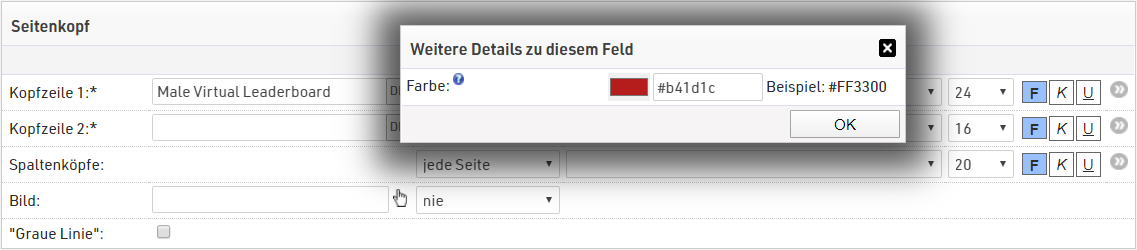Die fortgeschrittene Lösung verwendet den Windows-basierten Presenter, der die gleichzeitige Ausgabe von mehreren verschiedenen Ausgabelisten ermöglicht sowie weitere Funktionen zur Formatierung und Individualisierung bietet. Wenn Sie den Presenter mit unserer Datei öffnen, sind die Einstellungen im "fernsteuerbaren Presenter 1" hinterlegt. Die Anzeige ist für einen Bildschirm mit 1920*1080 Auflösung optimiert.
Nachfolgend mehr zum Aufbau der fortgeschrittenen Lösung. Wir empfehlen Ihnen, die Basis-Lösung zuerst durchzulesen, um die von uns angelegten Felder zu verstehen.
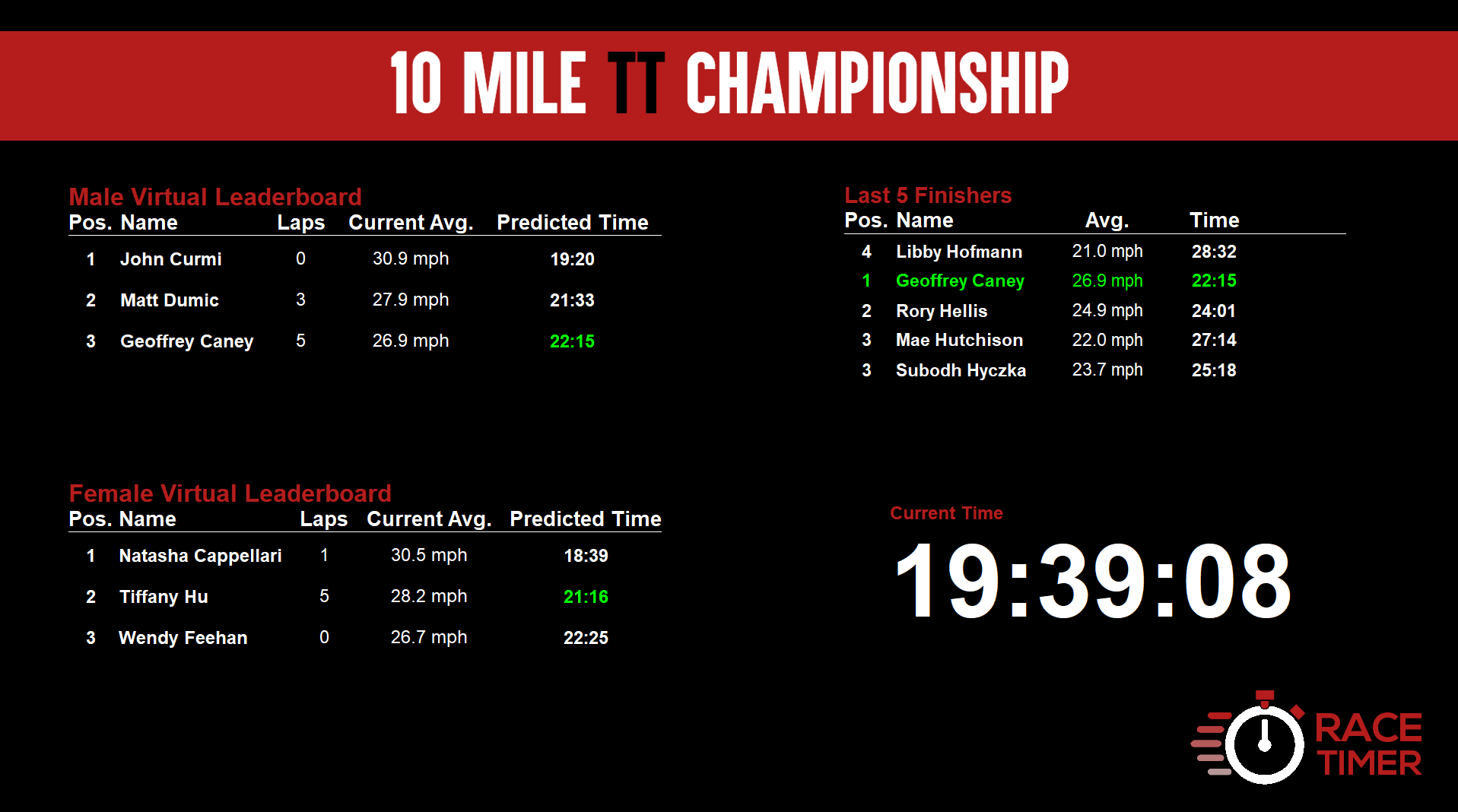
Dieses Display nutzt die Möglichkeiten des Presenters, um mehrere Ausgabelisten auf einem Bildschirm anzuzeigen. Der Bildschirm ist in 4 Abschnitte unterteilt und zeigt ein virtuelles Leaderboard für Männer sowie Frauen, die letzten 5 Finisher und die aktuelle Tageszeit an.
Ausgabelisten
Wir verwenden hier 4 Ausgabeliste. Das virtuelle Leaderboard für Männer und Frauen ist dieselbe Liste, lediglich mit einem Filter für das entsprechende Geschlecht.
Virtuelles Leaderboard
Analog zum Aufbau des Basis-Leaderboardes ist diese Liste nach Finish.Vorhersage.Dezimal sortiert. Da wir nur einen Wettbewerb haben und unterschiedliche Listen für Männer / Frauen haben, benötigen wir keine weitere Gruppierung/Sortierung.

Die Liste ist ebenfalls gefiltert nach Lap0.ZeitPositiv und zusätzlich nach dem Geschlecht für Männer ("m") bzw. Frauen ("f"). Um das Leaderboard übersichtlich zu halten, zeigen wir lediglich die Top3 an, die Maximale Anzahl Datensätze ist daher 3.

Die verwendeten Felder sind ähnlich zur Basis-Lösung und greifen auf die LapsCompleted zurück, die wir anfangs der Basis-Lösung eingerichtet haben. Hier verwenden wir allerdings AutoPlatz, um Teilnehmer ganz einfach gemäß der Gruppierung/Sortierung zu platzieren.
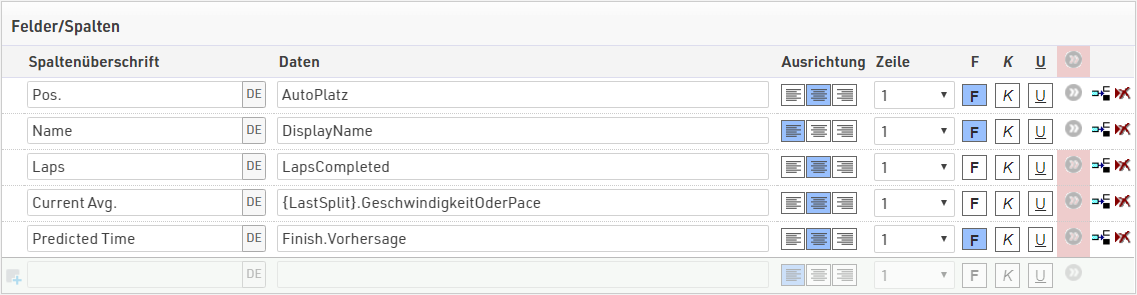
Um Teilnehmer im Ziel optisch hervorzuheben, verwenden wir erneut eine Dynamische Formatierung, diesmal aber nur auf die Spalte "Predicted Time". Die Spalte soll grüne Schrift verwenden, wenn ein Teilnehmer im Ziel ist.
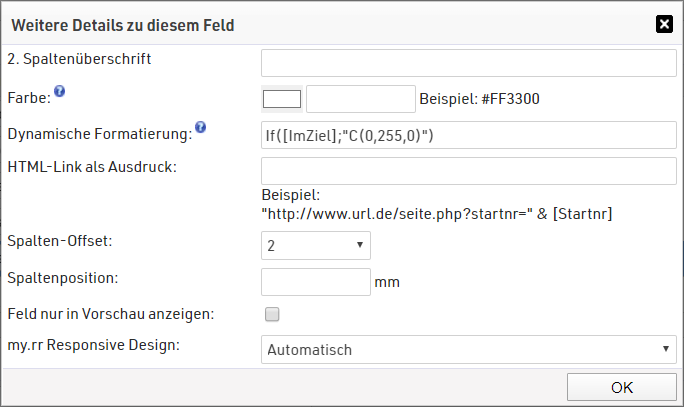
If([ImZiel];"C(0,255,0)")
Wir haben zudem weitere Formatierungen und besondere Einstellungen vorgenommen, auf die wir später schauen.
Letzte 5 Finisher
Wie in der Aufgabenstellung vorgegeben, sollen Teilnehmer im Ziel ihre Zeit einsehen und mit anderen vergleichen können. Da Finisher bei einem Zeitfahren in der Regel über einen Zeitraum verteilt ins Ziel kommen, zeigen wir lediglich die letzten 5 Finisher an. Das ermöglicht Ihnen, ihre Zeit und ihre Platzierung zu sehen, sowie sich mit dem virtuellen Leaderboard zu vergleichen.
Da wir Netto werten, müssen wir die Liste der letzten Finisher nach der Tageszeit ihrer Zieldurchfahrt sortieren. Hierfür verwenden wir Finish.Uhr.Dezimal und sortieren von groß nach klein.

Um nur die Teilnehmer anzuzeigen, die bereits im Ziel sind, filtern wir nach ImZiel, das sich auf das Zielergebnis bezieht. Um nur die letzten 5 anzuzeigen, setzen wir die Maximale Anzahl Datensätze auf 5.

Die Felder halten wir einfach. Da wir hier Finisher anzeigen, können wir deren Zeit und deren GenderRank (englisches Pendant zu MWPl) anzeigen, die sich beide auf das Zielergebnis beziehen.
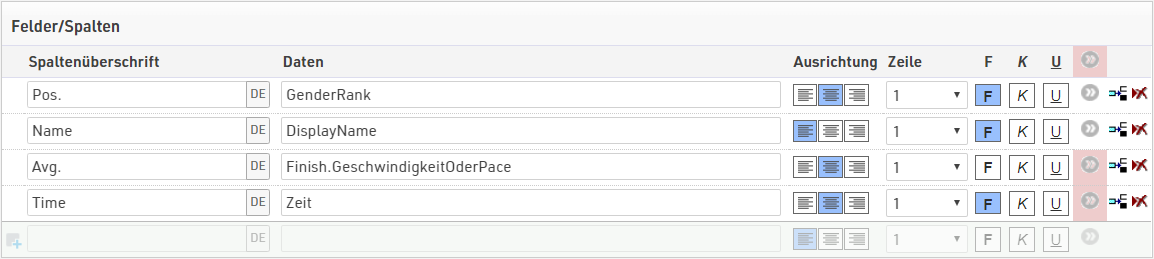
Um auch hier mit optischen Hervorherbungen zu arbeiten, wird der Text grün angezeigt, wenn ein Teilnehmer aktuell die M/W-Platzierung anführt. Hierfür gehen wir in die erweiterten Einstellungen für alle Felder (ganz oben).
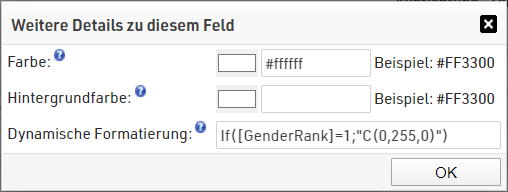
If([GenderRank]=1;"C(0,255,0)")
Sonstige Formatierungen und Einstellungen werden wir im weiteren Verlauf noch ansprechen.
Aktuelle Zeit
Die aktuelle Zeit kann vor allem bei Zeitfahren praktisch sein, da Teilnehmer hierüber jederzeit wissen, wie lange es bis zu deren Start noch dauert und bekommen außerdem ein Gefühl dafür, wie lange ein Teilnehmer bereits auf der Strecke ist.
Diese Liste verwendet die ElapsedTime()-Funktion, um eine laufende Zeit seit 0 anzuzeigen. 0 entspricht Mitternacht, und somit liefert die verwendete Formel die aktuelle Uhrzeit. Beachten Sie, dass ElapsedTime() auf der in der Veranstaltungsdatei hinterlegten Zeitzone beruht und somit von Ihrer Uhrzeit abweichen kann, wenn Sie den Presenter öffnen.
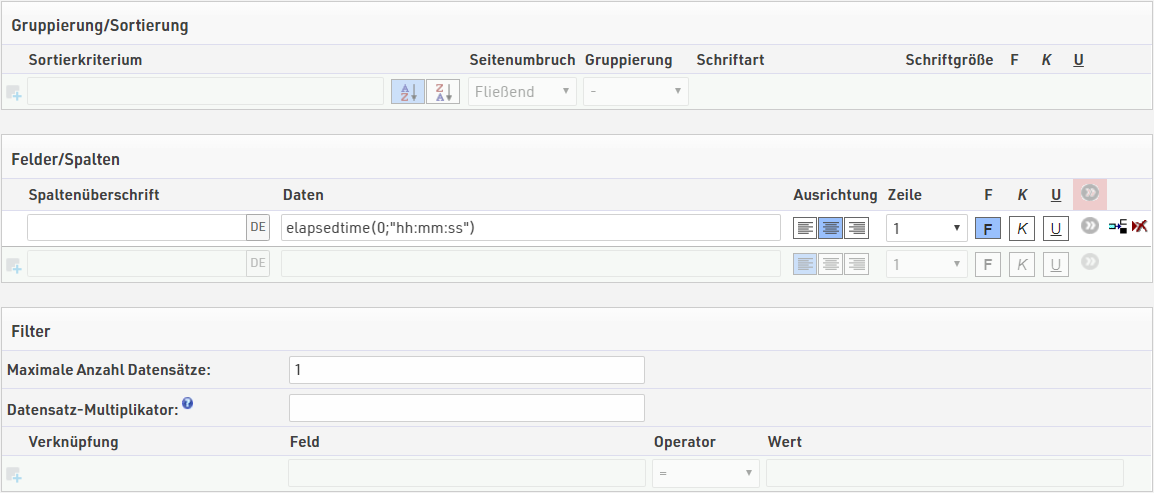
Es gibt keine Gruppierung / Sortierung / Filter, lediglich die Maximale Anzahl Datensätze ist auf 1 gesetzt, da wir die aktuelle Uhrzeit nur einmal benötigen.
Presenter Einstellungen
Der Presenter ist ein mächtiges Tool, das mehrere Listen zeitgleich anzeigen kann, oder aber auch automatisch/manuell durch verschiedene Ausgabelisten scrollen kann.
Wir haben im Beispiel den Fernsteuerbaren Presenter 1 aus dem Dropdown verwendet. Dadurch werden die Einstellungen auch für Sie gespeichert und könnten von einem Computer geändert werden, ohne dass der Presenter auf diesem läuft.
Wenn Sie den Presenter öffnen und aufsetzen, gibt es einige Einstellungen zu beachten.
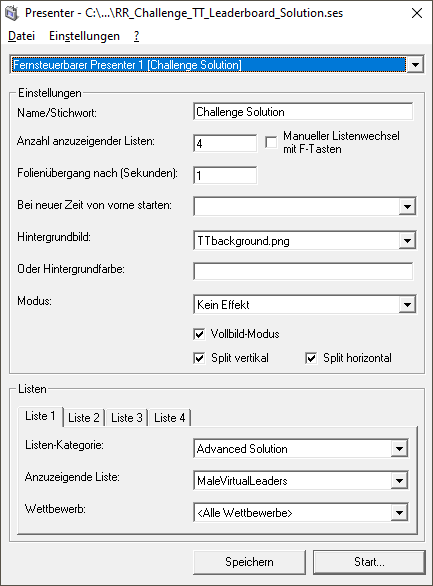
Wichtigste Einstellungen
Anzahl anzuzeigender Listen - Wir zeigen 4 verschiedene Listen an.
Folienübergang nach (Sekunden) - Da wir die ElapsedTime()-Funktion verwenden, muss dies auf 1 gesetzt werden, damit sich die Liste sekündlich aktualisiert.
Vollbild-Modus - Ist dies aktiviert, wird keine Windows-Taskleiste angezeigt (empfohlen).
Vertikaler / Horizontaler Split - Diese Einstellung teilt den Bildschirm in 2 oder 4 Abschnitte, wodurch entweder 2 oder 4 Ausgabeliste zeitgleich angezeigt werden können. In disem Beispiel haben wir beides aktiviert.
Listen - Für jede verwendete Liste wird ein neuer Tab angelegt. In jedem Tab kann man einzeln angeben, welche Liste angezeigt werden soll. Der nachfolgende Screenshot zeigt die Anordnung auf dem Bildschirm.
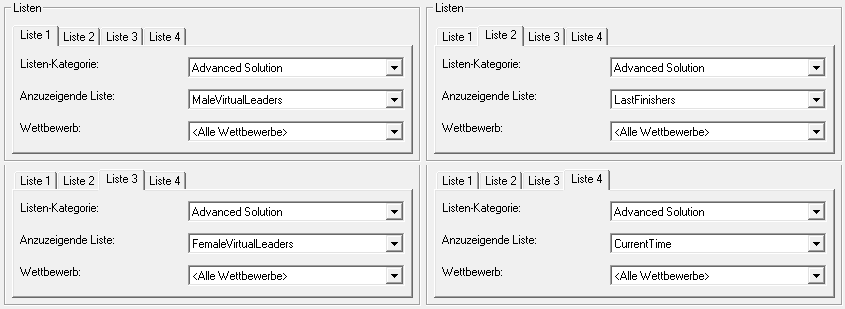
Formatierung
Sobald die Einstellungen und Listen konfiguriert sind, können wir weitere Formatierungen hinzufügen, um die Anzeige besonders ansprechend zu gestalten und es besser lesbar zu machen.
Standardmäßig sieht die Anzeige aus wie die PDF-Version einer Ausgabeliste mit schwarzem Text auf weißem Grund, einigen Standard-Headern und Trennlinien. Der Presenter verwendet dieselben Seiteneinstellungen.
Seitenkopf / -fuß - Für jede Ausgabeliste definieren wir eine Kopfzeile 1, und entfernen die Kopfzeile 2 und jegliche Seitenfüße. Wir können hier auch eine Schriftart für den Seitenkopf und die Spaltenköpfe definieren.
Lediglich für die aktuelle Uhrzeit blenden wir die Spaltenköpfe aus, da dies die Trennlinie entfernt.
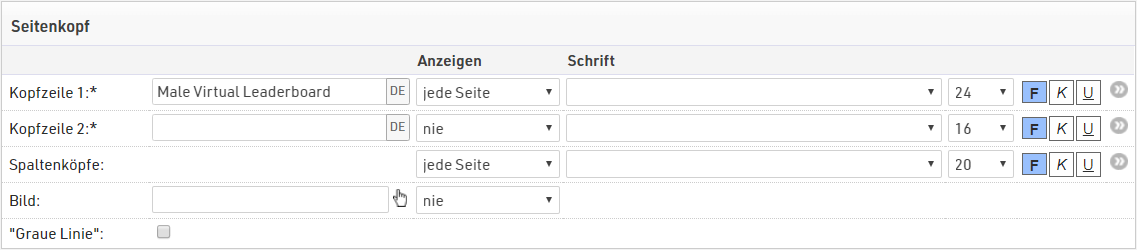

Durch das Entfernen des Seitenfußes wird zudem keine Linie am Ende der Seite angezeigt, wie sonst üblich.
Datenformatierung - Sie können ebenso die Schriftgröße und den Zeilenabstand innerhalb der Seiteneinstellungen anpassen. Wir nehmen folgende Einstellungen vor.

Da die Zeilen immernoch nahe zusammen dargestellt werden, definieren wir zudem einen Spalten-Offset in den Feldern/Spalten für jede Ausgabeliste. Im virtuellen Leaderboard ist dieser Offset für die Spalten "Laps, Current Avg. und Predicte Time" definiert.
As the columns can still be somewhat close together we then also applied a column offset in the fields / columns setup for each output. For example in the Virtual Leaderboard outputs a column offset of 2 was applied to the Laps, Current Avg. and Predicted Time columns.
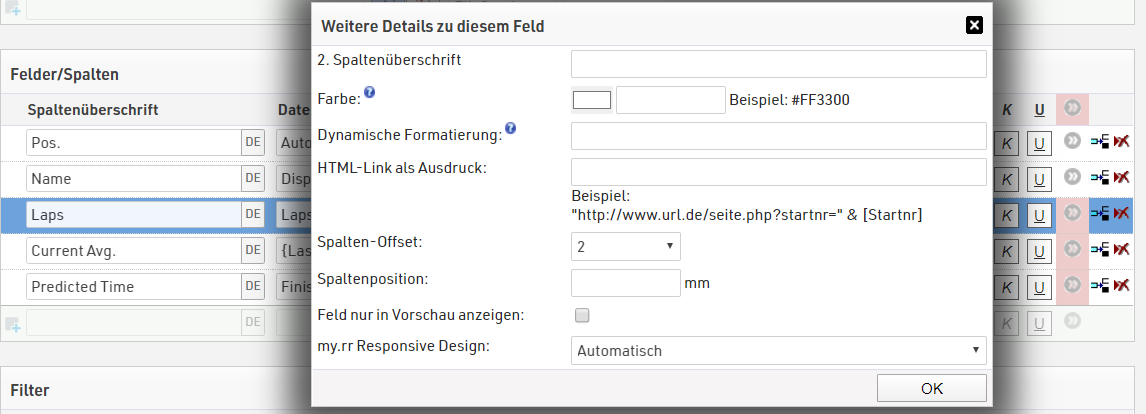
Ausrichtung der Daten - Die Position des Textes auf dem Bildschirm wird im Seitenrand in den Seiteneinstellungen vorgenommen. Üblicherweise wird Links und Oben verwendet, um den Text in Bezug auf diese Kanten anzupassen. Der Wert für Rechts und Unten hilft darüberhinaus, eine maximale Breite/Höhe für die Ausgabe zu definieren. Das ist vor allem nützlich, um die Breite der Trennlinie unterhalb der Spaltenüberschriften anzupassen.

Hintergrund - Der Presenter kann entweder ein Hintergrundbild oder eine Hintergrundfarbe darstellen. Wir haben ein einfaches Hintergrund-Bild verwendet, das wir zunächst in die die Veranstaltungsdatei geladen haben.
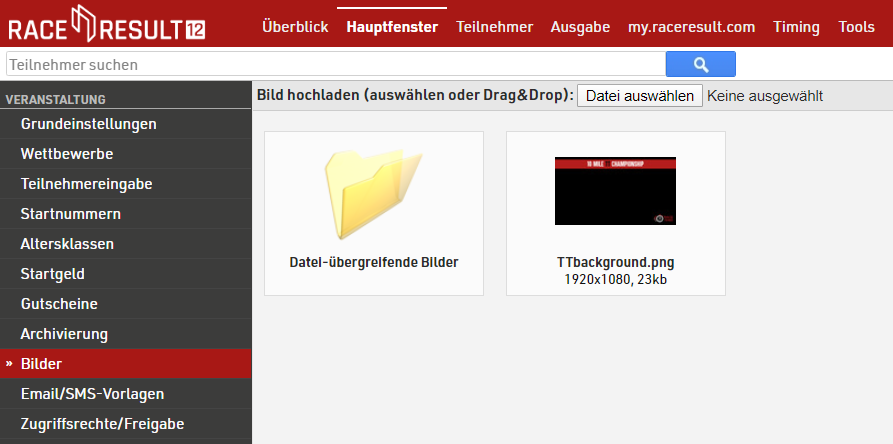
Sobald sich dort ein Bild befindet, können Sie diese in den Presenter-Einstellungen auswählen.

Sobald Sie den Hintergrund eingerichtet haben, sollten Sie an weitere Einstellungen denken. Da unser Hintergrundbild hauptsächlich schwarz ist, sollten wir die Schriftfarbe unsere Ausgabelisten auf weiß / rot ändern.
Das haben wir zunächst für alle Datenfelder übernommen.
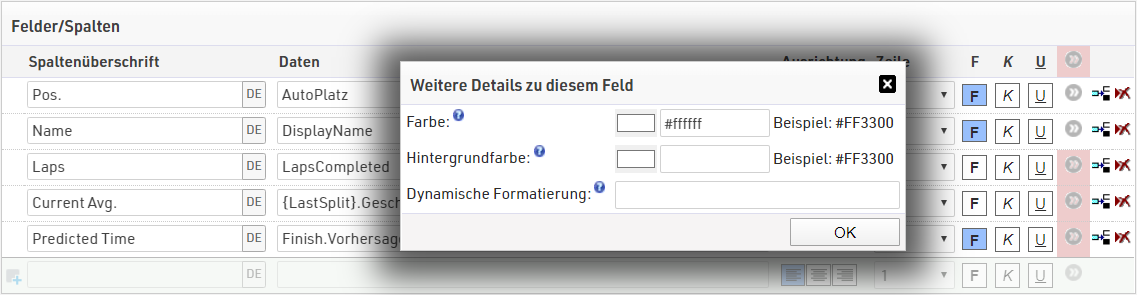
Anschließend haben wir die Kopfzeile 1 und die Spaltenköpfe über die erweiterten Einstellungen eingefärbt: Kopfzeile 1 in rot, Spaltenköpfe in weiß.